Shaxda tusmada
Tababarku wuxuu ku bari doonaa saddex dariiqo oo degdeg ah oo fudud oo aad ku dari karto jebinta khadka gudaha unugga Excel: isticmaal qaab gaaban si aad u qorto khadadka badan, Find & Beddel sifada si aad ugu darto soo laabashada gaadhiga ka dib xarfo gaar ah, iyo qaacido aad isugu gayso qaybo qoraal ah oo unugyo dhawr ah midkastaa ka bilaabmayo xariiq cusub Mararka qaarkood waxay rabaan qayb gaar ah oo ka mid ah xargaha qoraalka inay ku bilaabaan sadar cusub. Tusaalaha wanaagsan ee qoraalka xariiqaha badan waxa uu noqon karaa warqadaha boostada ama qaar ka mid ah faahfaahinta shakhsiyeed ee lagu soo geliyo hal unug.
Si kastaba ha ahaatee, Microsoft Excel, si kastaba ha ahaatee, tani waxay u shaqeysaa si ka duwan - marka la riixo furaha 'Enterest' waxay dhamaystiraysaa gelitaanka waxayna u guuraysaa cursor unuga xiga. Marka, sidee u abuurtaa khad cusub Excel? Waxaa jira saddex siyaabood oo degdeg ah oo tan loo sameeyo.- >
- >
- > Windows Shortcut for line break: Alt + Geli > >>> Mac Shortcut for line feed: Control + Option + Return or Control + Command + Soo Celinta
Haddii aad Excel u galeyso Mac adigoo isticmaalaya Citrix , waxaad samayn kartaa khad cusub oo leh Command + Option + Soo celi isku darka furaha. ( Waad ku mahadsan tahay Amanda tilmaantan!)
Si aad ugu darto khad cusub unugga Excel oo leh jid gaaban, fadlan raac tillaabooyinkan:
>- >>Laba-guji unugga meesha aad rabto geli xariiqda jaban >
- Ku qor qaybta hore ee qoraalka. Haddii qoraalku uu hore ugu jiray unugga, dhig cursor meesha aad rabto inaad xariiqda jebiso.
- Daaqadaha, qabo Alt marka aad riixdo furaha Gelida. In Excel for Mac, qabo Control and Option marka aad riixdo furaha soo celinta.
- Riix Gelida si aad u dhammayso oo aad uga baxdo habka wax ka beddelka
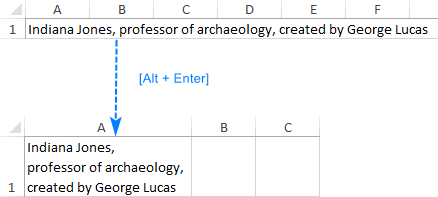 >>> Talooyin lagu sameeyo soo celinta gaadhiga gudaha Excel
>>> Talooyin lagu sameeyo soo celinta gaadhiga gudaha ExcelTalooyinka soo socdaa waxay muujinayaan sida looga fogaado dhibaatooyinka caadiga ah marka la geliyo khadadka badan hal unug oo muujinaya dhowr isticmaal oo aan caddayn.
>Xusuuso qoraalka ku soo duub>Si aad u aragto khadadka badan ee a unugga, waxa aad u baahantahay in aad qoraalka ku duubto u furto unuggaas. Taas awgeed, si fudud u dooro unugga (yada) oo guji Ku duub qoraalka badhanka Home tab, ee Isku-habaynta kooxda. Xaaladaha qaarkood, waxa laga yaabaa inaad sidoo kale u baahato inaad gacanta ku hagaajiso ballaca unugga.
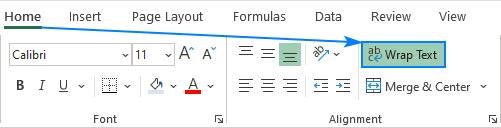
Ku dar dhowrxariiqda jaban si ay u kordhiso kala fogaanshaha sadarrada
>Haddii aad rabto in aad u dhaxayso laba xariiq ama in ka badan oo qaybo qoraal ah, taabo Alt + Enter laba jeer ama ka badan. Tani waxay gelin doontaa quudin isku xigta unug dhexdiisa sida ku cad shaashadda hoose:
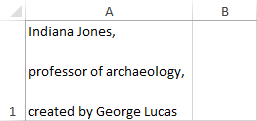
Samee khad cusub oo qaacido ah si ay u fududaato in la akhriyo
Mararka qaar , waxa laga yaabaa inay ku caawiso in lagu muujiyo qaacidooyin dhaadheer oo dhowr sadar ah si loo fududeeyo fahamka iyo khaladka. Jidka gaaban ee khadka Excel ayaa sidoo kale samayn kara tan. Unug ama baarka caanaha, dhig cursor ka hor dooda inaad rabto inaad u guurto khad cusub oo tabo Ctrl + Alt . Intaa ka dib, taabo Gelida si aad u buuxiso qaacidada oo ka bax habka wax ka beddelka
>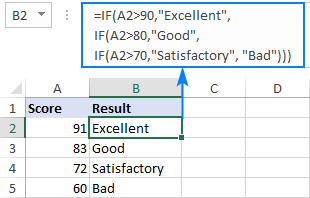 >>Sidee loo geliyaa xariiqda xariiqda ka dib dabeecad gaar ah
>>Sidee loo geliyaa xariiqda xariiqda ka dib dabeecad gaar ahhaddii aad hesho xaashida shaqada oo leh gelisyo badan oo hal-line ah, jabinta khad walba gacanta waxay qaadan kartaa saacado. Nasiib wanaag, waxaa jira khiyaamo aad u faa'iido badan oo lagu dhejiyo khadadka badan dhammaan unugyada la doortay hal mar!
Tusaale ahaan, aan ku darno soo celinta gaadhiga ka bacdi comma kasta ee xargaha qoraalka:
> 14> 10>Dooro dhammaan unugyada aad rabto inaad ku bilawdo xariiq cusub- >
- Meelka Raadi waxa , ku qor hakad iyo meel bannaan (, ). Haddi xadhkaha qoraalkaagu ay kala soocaan rido la'aan, ku qor kaliya comma (,) > Ku beddel goobta, taabo Ctrl + J si aad u geliso soo celinta gaadhiga. Tani waxay gelin doontaa jebinta xariiqda meel kasta oo hakad ah; hakadka waa laga saarayaa. Haddii aad jeceshahay inaad ku hayso jumlada dhamaadka sadar kasta laakiin ugu danbeyso, ku qor comma ka dibna taabo furaha Ctrl + J
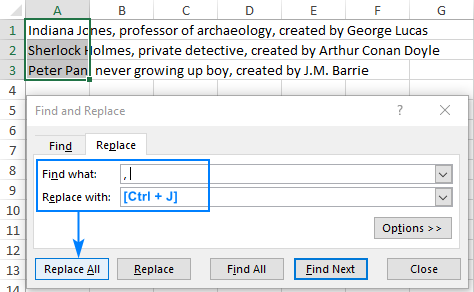 >
>
La sameeyay! Xariiqo badan ayaa lagu abuuray unugyada la doortay. Iyada oo ku xidhan gelintaada gudaha Ku beddel , waxaad heli doontaa mid ka mid ah natiijooyinka soo socda>
Xariiqda jebinta ayaa la geliyaa ka dib hakad kasta, iyada oo la ilaalinayo dhammaan jumladaha:
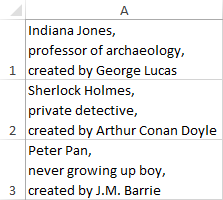 >
>
Microsoft Excel, waxaa jira shaqo gaar ah geli xuruuf kala duwan unugyada - shaqada CHAR. Daaqadaha, furaha xarafka ee xariiqda jebinta waa 10, markaa waxaan adeegsan doonnaa CHAR(10)
>Si loo dhigoMarka la isku daro qiyamka unugyo badan, waxaad isticmaali kartaa shaqada CONCATENATE ama hawlwadeenka isku xidhka (&). Shaqada CHAR waxay kaa caawin doontaa inaad geliso xariiqda xariiqda inta u dhaxaysa.Qaabacyada guud waa sida soo socota:
cell1& CHAR (10) & unug2& CHAR (10) & cell3& ...... Qaybaha qoraalku waxay ka soo muuqdaan A2, B2 iyo C2, mid ka mid ah hababka soo socda ayaa isku dari doona hal unug: =A2&CHAR(10)&B2&CHAR(10)&C2
=CONCATENATE(A2, CHAR(10), B2, CHAR(10), C2)25> 3>
In Excel ee Office 365, Excel 2019 iyo Excel 2019 ee Mac, waxaad sidoo kale isticmaali kartaa shaqada TEXTJOIN. Si ka duwan hababka kor ku xusan, syntax ee TEXTJOIN wuxuu kuu ogolaanayaa inaad ku darto xadeeyaha kala soocida qiyamka qoraalka, taas oo ka dhigaysa qaacidada mid cufan oo sahlan in la dhiso.
Halkan waa nooc guud:
TEXTJOIN ), RUN, cell1 , cell2 , cell3 , …)Qodobka xogta muunaddeena, qaacidadu waxay u socotaa sidan soo socota:
>> =TEXTJOIN(CHAR(10), TRUE, A2:C2) Halkan:
- >
- CHAR(10) waxay ku daraysaa soo celinta gaadiidka inta u dhaxaysa qiima kasta oo qoraal ah oo la isku daray
- RUN ayaa u sheegaysa qaacidada in laga boodo unugya madhan.<13
- A2:C2 waa unugyada lagu biiriyo.
Natiijadu waxay la mid tahay sida CONCATENATE:
>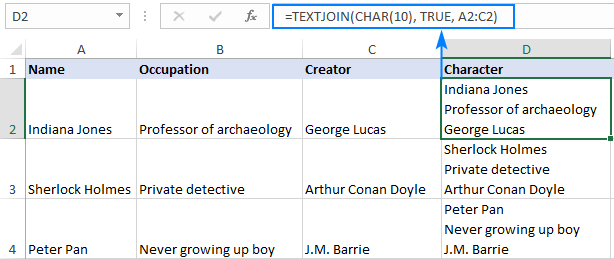 >>>>>>>> Xusuusin:
>>>>>>>> Xusuusin:- Si ay khadadka badan uga muuqdaan unugga, xasuuso inaad karti u yeelatay Duubista Qoraalka oo hagaaji unugga > ballac haddiiloo baahan yahay. >
- Koodhka xarfaha ee soo celinta gaadhigu way kala duwan tahay iyadoo ku xidhan goobta. Daaqadaha, koodhka jabinta khadka waa 10, markaa waxaad isticmaashaa CHAR(10). On Mac, waa 13, markaa waxaad isticmaashaa CHAR(13). >
Taasi waa sida loogu daro soo celinta gaadhiga gudaha Excel. Waxaan kaaga mahadcelinayaa waxaad akhriday waxaana rajeynayaa inaan kugu arko blogkeena usbuuca soo socda!

